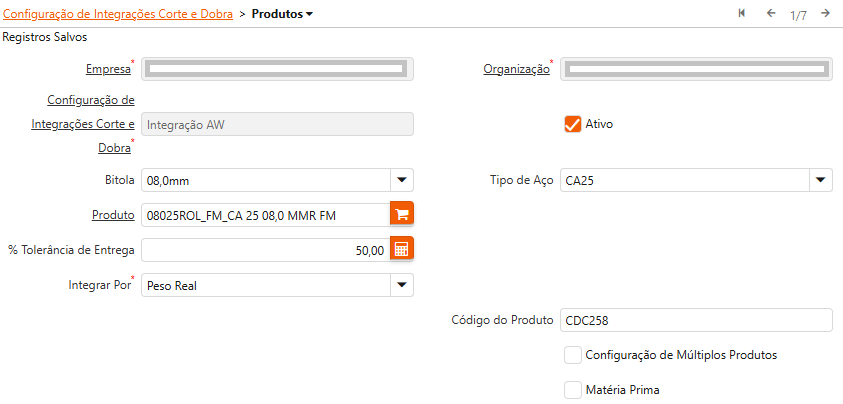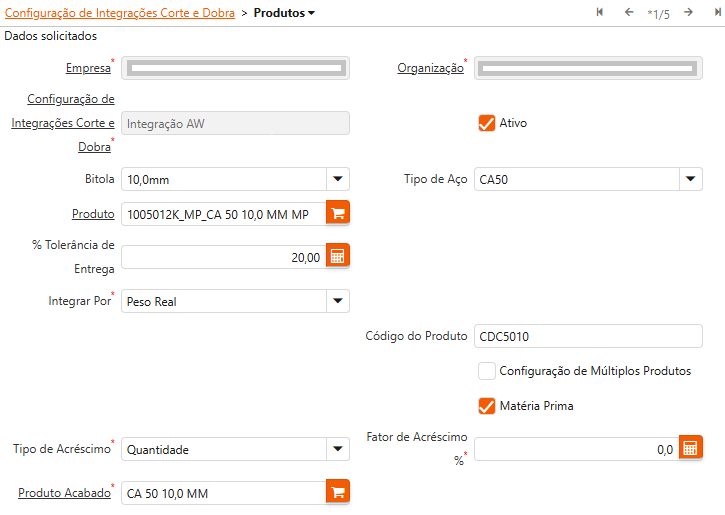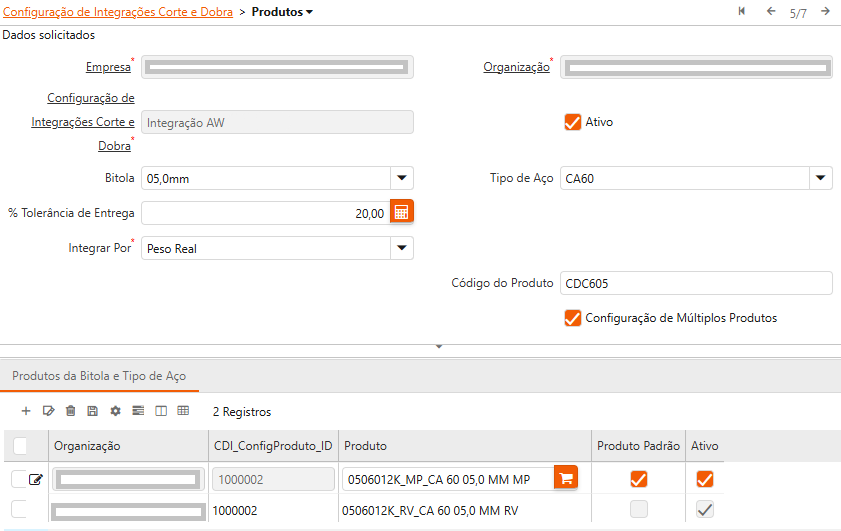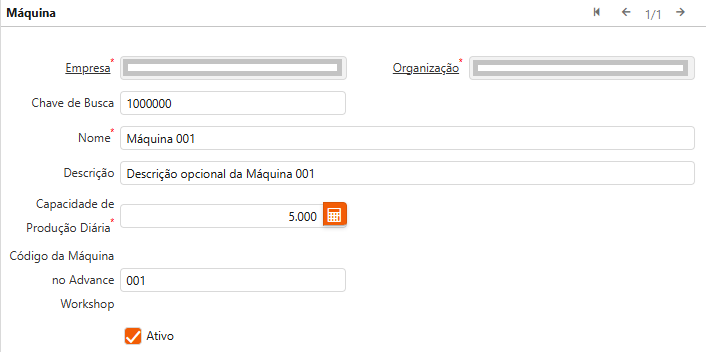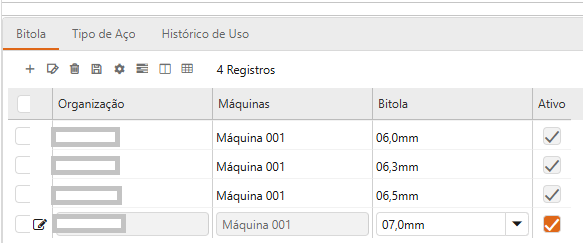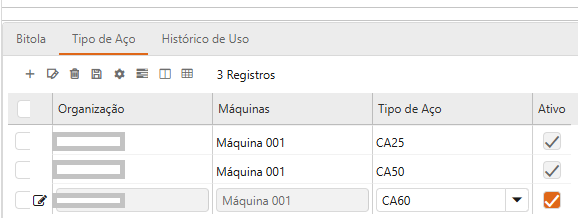Configuração Integração Advance Workshop
Nesta sessão, serão exibidas todas as configurações necessárias para que a integração com o Advance Workshop (AW) seja feita.
O token de acesso ao AW junto do seu endereço serão fornecidos pela GRAITEC, detentora do Advance Workshop.
Configuração de Integrações Corte e Dobra
Nesta janela criar novo registro seguindo os dados apresentados pela tabela a seguir:
| CAMPO | VALOR | FUNÇÃO |
|---|---|---|
| Nome | Decisão do usuário. | Identificação do registro. Não afeta na operação da integração. |
| Integração | Selecione a opção *Advance Workshop*. | Identifica a qual software essa integração pertence. |
| Dias Para Sincronizar | Decisão do usuário. | Quantidade em dias anterior a data atual que será considerada ao executar os processos de sincronização sem informar datas. |
| Modelo de Etiqueta | Decisão do usuário. | Indica o modelo de etiqueta padrão para impressão de etiquetas para itens avulsos. |
| Endereço para Download dos Certificados | Endereço completo do servidor HTTP para download dos certificados de qualidade. | O servidor HTTP é utilizado para baixar os certificados de qualidade do aço e os anexarem na janela “Documentos da Obra”. |
| Permitir completar documentos com conflitos | Decisão do usuário. | Define se documentos (Ordens de Venda e Expedições) podem ser completadas caso alguma de suas linhas possuam divergências com o AW. |
| Endereço de Conexão | Endereço completo de conexão com o Advance Workshop fornecido pela GRAITEC. | Utilizado para estabelecer a comunicação com a interface do Advance Workshop. |
| Token de Acesso | Token de acesso fornecido pela GRAITEC. | Utilizado para a autenticação do BrERP no AW, este será incluído no envio das requisições do BrERP ao AW. |
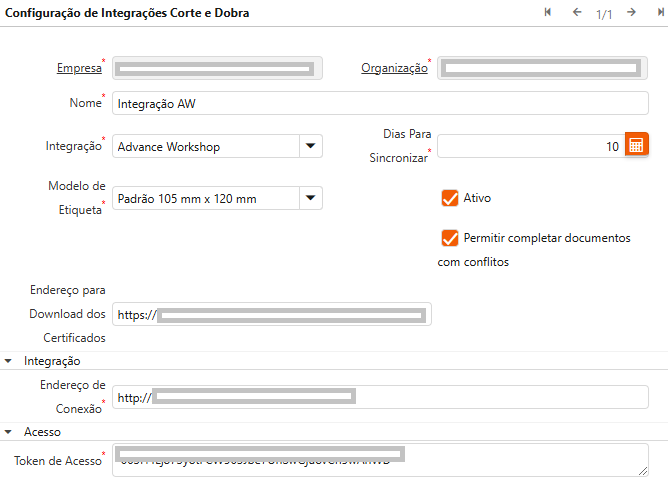
Status
O cadastro de Status nessa aba é crucial para a integração de pedidos e expedições, sendo assim, é necessário criar um registro para cada status do AW, seguindo os dados apresentados na tabela a seguir.
| CAMPO | VALOR | FUNÇÃO |
|---|---|---|
| Status no BrERP | Decisão do usuário. | O texto definido neste campo será apresentado na Ordem de Venda integrada do AW. Preencher com o status no BrERP que representa o "Status na Integração" do AW |
| Status na Integração | O nome do status no AW.¹ | Informar o status que será recebido pelo AW que corresponderá com o "Status no BrERP" |
| Obter Documento | Decisão do usuário. | Define se a Ordem de Venda será integrada quando recebida com esse status. |
| Gerar Expedições | Decisão do usuário. | Define se as expedições devem ser integradas caso a Ordem de Venda relacionada a elas possua status com essa flag marcada. |
| Permite Alteração de Produtos e Quantidades | Decisão do usuário. | Indica se permitirá alteração dos produtos e quantidades caso o pedido recebido do AW contenha divergências de produto, peso e quantidade acima da tolerância. Caso a integração do pedido se enquadre nessa condição e flag estiver desmarcada, a integração será barrada e os envolvidos notificados. Esta configuração é utilizada também ao integrar expedições, verificando o status da ordem de venda referenciada nela. |
| Permite Alteração de Data de Produção Anterior | Decisão do usuário. | |
| Permite Alteração de Data de Produção Posterior | Decisão do usuário. | |
| Tipo de Notificação | Decisão do usuário. | Define quem deve ser notificado em casos de divergências entre os registros do BrERP e AW. Vale ressaltar que a opção “Pedido” faz com que somente o digitador da Ordem de Venda seja notificado. |
| Contato | Decisão do usuário. | Define o contato que deve ser notificado (caso o Tipo de Notificação seja “Contato”). |
| Perfil | Decisão do usuário. | Define o perfil que deve ser notificado (caso o Tipo de Notificação seja “Perfil”). |
Os status existentes no Advance Workshop são:
- on_hold: o pedido está aguardando a confirmação de crédito do BrERP;
- created: o AW recebeu a confirmação de crédito do cliente do pedido;
- planned_in_prod;
- tag_printed;
- in_production;
- end_production;
- in_delivery_prep;
- delivery_checked.
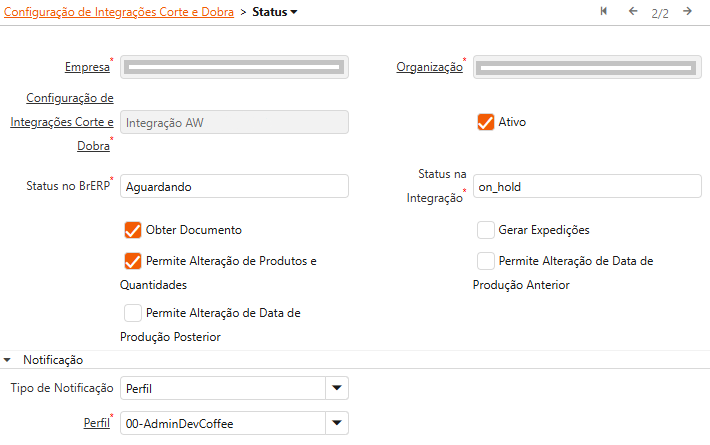
Produtos
Para a integração de ordens de venda, expedições e progresso da ordem de venda, os produtos do AW devem ser vinculados com os do BrERP. Esta configuração é feita na aba “Configuração de Integrações Corte e Dobra > Produtos”. A tabela a seguir mostra a função de cada um dos campos presentes nessa aba:
| CAMPO | VALOR | FUNÇÃO |
|---|---|---|
| Bitola | Decisão do usuário. | Define a bitola do produto configurado. |
| Tipo de Aço | Decisão do usuário. | Define o tipo de aço do produto configurado. |
| Produto | Decisão do usuário. | Define o produto (BrERP) que deve ser utilizado para o “Código do Produto” informado. |
| % Tolerância de Entrega | Decisão do usuário. | O valor informado neste campo será utilizado na integração para permitir divergências, conforme o valor informado neste campo. |
| Integrar Por | Peso Real | Este campo define qual a forma que a linha de um documento deve ser integrada no BrERP. Na integração com o AW, a integração é sempre por peso real. |
| Código do Produto | Combinação dos códigos de identificação no AW de Morfologia (Tipo de trabalho), Tipo de Aço e Bitola (Diâmetros). Exemplo: CDC5010 Se trata da Morfologia (Tipo de trabalho) "Corte e Dobra", Tipo de Aço C50 e Bitola (Diâmetro) de 10,0mm | O valor informado neste campo será utilizado na identificação da configuração do produto. Para que o AW identifique o produto corretamente, é necessário que o código seja composto pela combinação dos códigos de Morfologia (Tipos de trabalho), Tipo de Aço e Bitola (Diâmetros) 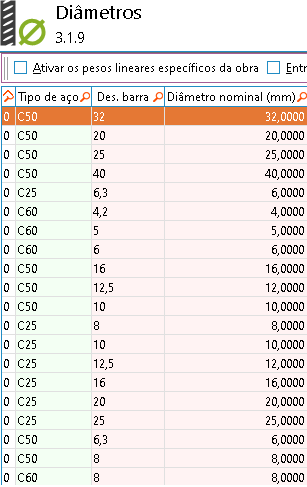 |
| Configuração de Múltiplos Produtos | Decisão do usuário. | Indica que a configuração em questão serve para múltiplos produtos do BrERP. |
| Matéria Prima | Decisão do usuário. | Indica que a configuração em questão é para uma matéria-prima. |
| Tipo de Acréscimo | Decisão do usuário. | |
| Fator de Acréscimo % | Decisão do usuário. | |
| Produto Acabado | Decisão do usuário. | Quando a configuração é para uma matéria-prima, o produto acabado será utilizado na geração da linha da ordem de venda e será o produto final das ordens de produção geradas automaticamente. |
Quando o campo “Configuração de Múltiplos Produtos” é verdadeiro, a sub-aba “Configuração de Integrações Corte e Dobra > Produtos > Produtos da Bitola e Tipo de Aço” é exibida. Nela, devem ser informados todos os produtos compatíveis com a configuração. As figuras a seguir são exemplos de configurações.
Exemplo de configuração de produto acabado.
Exemplo de configuração de matéria-prima.
Exemplo de configuração de múltiplos produtos.
A flag “Produto Padrão” da aba “Produtos da Bitola e Tipo de Aço” indica que o produto do registro deve ser utilizado na geração de linhas do pedido no BrERP caso ainda não existam linhas compatíveis com essa configuração.
Pedidos
Os valores definidos na aba “Configuração de Integrações Corte e Dobra > Pedidos” são utilizados na integração de ordens de venda. Nesta etapa da configuração, devem ser definidos os valores padrão para serem utilizados nestes registros que serão futuramente integrados.
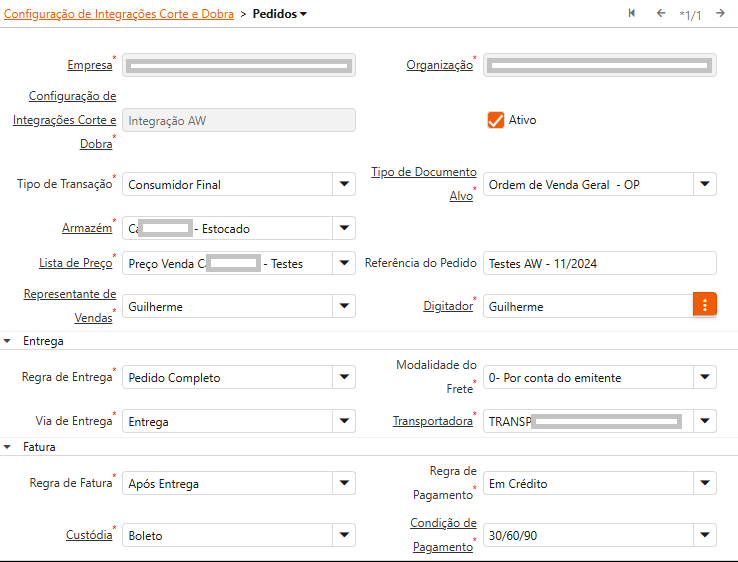
Vale ressaltar que os valores definidos nessa aba somente serão utilizados caso a informação não esteja presente em outros pontos do sistema (como parceiro de negócios e tipo de documento alvo). A ordem de prioridade para cada um dos campos configurados estão definidas na descrição do campo, e pode ser consultada pelo usuário.
A figura a seguir exemplifica como a prioridade pode ser consultada.
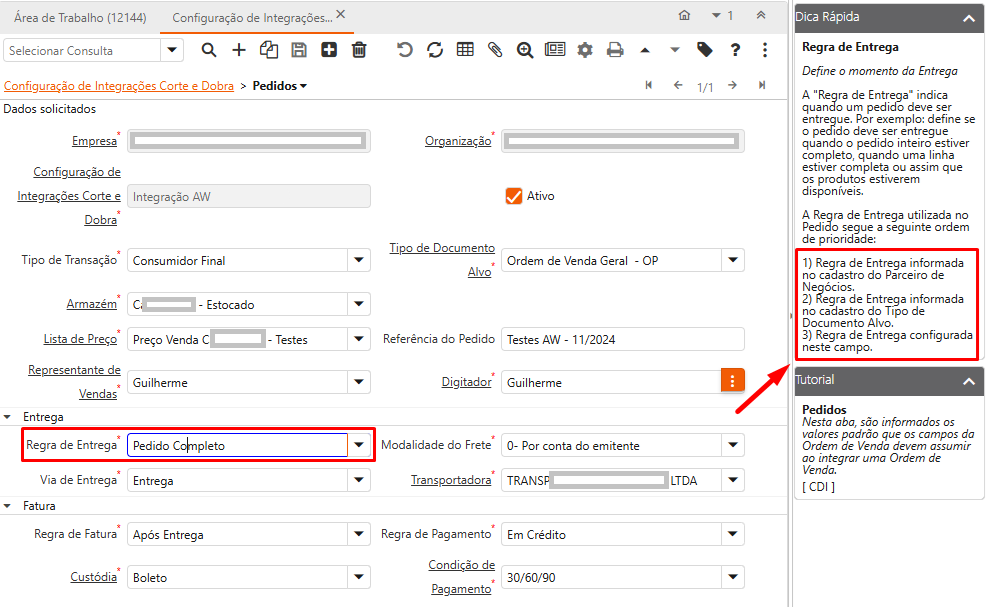
Máquina
Através da janela “Máquina”, deve-se indicar todo o acervo maquinário, separado por unidade fabril da Empresa. Esta informação é utilizada para que se tenha dados suficientes para realizar a previsão da capacidade de produção disponível das fábricas da Empresa.
Crie um registro para cada máquina da organização na janela citada, conforme os dados da tabela a seguir.
| CAMPO | VALOR | FUNÇÃO |
|---|---|---|
| Chave de Busca | Decisão do usuário. | Identificação do registro. Não afeta na operação da integração. |
| Nome | Decisão do usuário. | Identificação do registro. Não afeta na operação da integração. |
| Descrição | Decisão do usuário. | Identificação do registro. Não afeta na operação da integração. |
| Capacidade de Produção Diária | Capacidade produtiva da máquina. | Informação utilizada nos painéis BI (Business Intelligence) para saber se a máquina ainda pode produzir. |
| Código da Máquina no Advance Workshop | Código da máquina no AW. | Informação utilizada para criar registros na aba “Histórico de Uso” da janela. |
Além da máquina, deve-se configurar quais são as bitolas e tipos de aço suportados por ela. Para tanto, basta criar os registros nas abas “Bitola” e “Tipo de Aço”. As figuras a seguir ilustram um exemplo de configuração para esta janela.
Exemplo de configuração da máquina.
Exemplo de configuração da bitola.
Exemplo de configuração do tipo de aço.